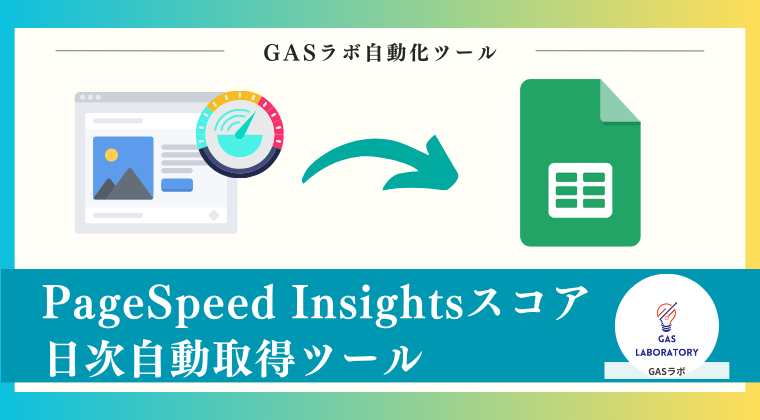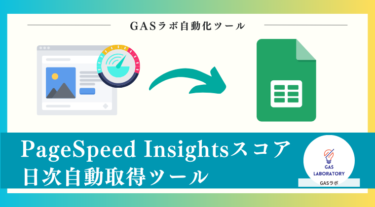本記事では自動化ツールやAIツールを企画開発するGASラボの「PageSpeed Insightsスコア日次自動取得ツール」の概要・使い方、入手方法、よくある質問に関するQ&Aについて詳しく解説しております。
PageSpeed Insightsスコア日次自動取得ツールの概要
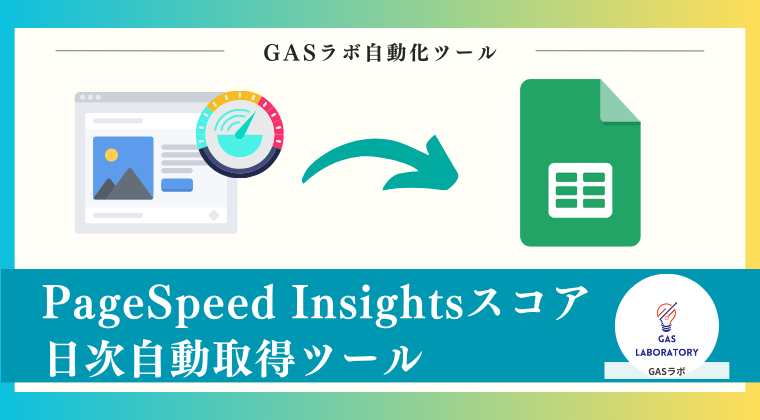
本ツールは、複数のWebサイトのPageSpeed Insightsのスコアを毎日自動で計測・記録できるツールです。
- 指定したWebサイトのPageSpeed Insightsのパフォーマンススコアを毎日自動で計測
- 最大3つまでのWebサイトを登録可能
- パフォーマンススコア以外の各種データも取得
- 取得したデータはGoogleスプレッドシート上に記録
- パフォーマンススコアの最低値を設置しておけば、最低値を下回った際にアラートメールを受信可能
SEOに携わる方なら、Webサイトの表示速度のチェックにPageSpeed Insightsを利用したことがあるでしょう。
PageSpeed Insightsでは、Webサイトの読み込み速度に関するさまざまなデータをチェックできます。
しかし、PageSpeed Insightsを使ったパフォーマンススコアのチェックには、少々時間がかかります。
そのため、複数のWebサイトを毎日手動でチェックするのは効率的ではありません。
ですが本ツールを使えば、自動で複数のWebサイト(最大3つまで)のPageSpeed Insightsのパフォーマンススコアや、そのほかのデータを毎日取得できます。
また、取得したデータはGoogleスプレッドシートに記録されるので、日々の推移などをチェックすることも可能です。
さらに、事前にパフォーマンススコアの最低値を設定しておくと、その数値を下回った際にアラートメールを受信する機能もありますので、迅速に対応できるでしょう。
なお、本ツールは買い切り型のため、ランニングコストはかかりません。
自動化スクリプト「GAS」を実装したGoogleスプレッドシート形式のツールなので、WindowsでもMacでもご利用いただけます。
SEOメディアを運用されている方、ブロガーの方などにおすすめのツールです。
PageSpeed Insightsスコア日次自動取得ツールの3つの特徴
PageSpeed Insightsのスコアを毎日自動で取得→スプレッドシートに蓄積
- 指定したWebサイトのPageSpeed Insightsスコアを毎日自動で取得します。
- 各種スコアはdesktop、mobileの2種類を取得する仕様です。
- パフォーマンススコアだけではなく、各種内訳でのデータも取得、出力します。
複数のWebサイト(最大3つまで)同時に取得可能
- 本ツールでは、単一のサイトだけではなく、複数のWebサイトのパフォーマンスデータを取得可能です。
- 毎日のパフォーマンスチェックを効率化できます。
パフォーマンススコアアラート機能も搭載
- 予め設定したパフォーマンススコアの最低値を下回った場合、アラートメールを受信できる機能を搭載していいます。
- パフォーマンススコアの最低値はdesktop、mobileそれぞれで設定可能です。
- アラートメールを受信するメールアドレスも自由に設定できます。
PageSpeed Insightsスコア日次自動取得ツールはこんな方におすすめ!
- SEO領域を担当されるWebマーケーターやブロガー、Webマーケティング担当者
- SEOに伸び悩み、課題を発見したい方
- 定期的なWebサイトパフォーマンスの点検したい方
PageSpeed Insightsスコア日次自動取得ツールご利用マニュアル
STEP1:ご購入されたGoogleスプレッドシートをコピー
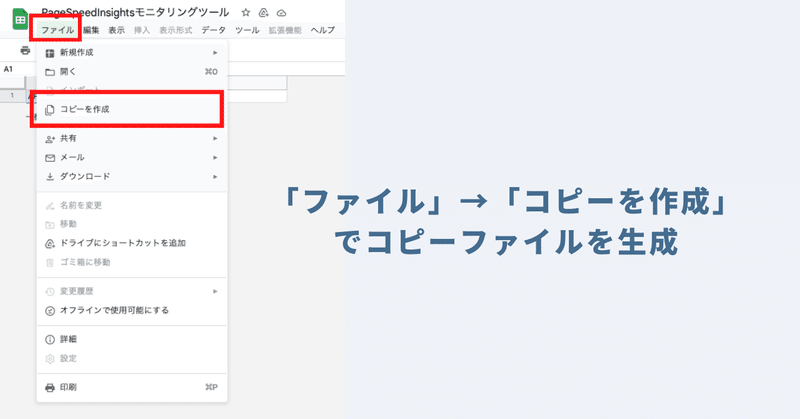
本ツールは自動化スクリプト「Google Apps Script(GAS)」を実装した「Googleスプレッドシート形式」の自動化ツールです。
ご購入いただいたGoogleスプレッドシートは安全のため、「閲覧権限のみ」に制限しています。
本ツールに実装された自動化メニューを有効にするには、スプレッドシートのツールバーの「ファイル」→「コピーを作成」をクリックしてツールのコピーを生成する必要があります。
コピーシートにはプログラムも一緒にコピーされますので、コードを編集する必要性は全くありませんので、ご安心ください。
STEP2:PageSpeed Insights APIの「API KEY」を取得し、設定シートに貼り付け
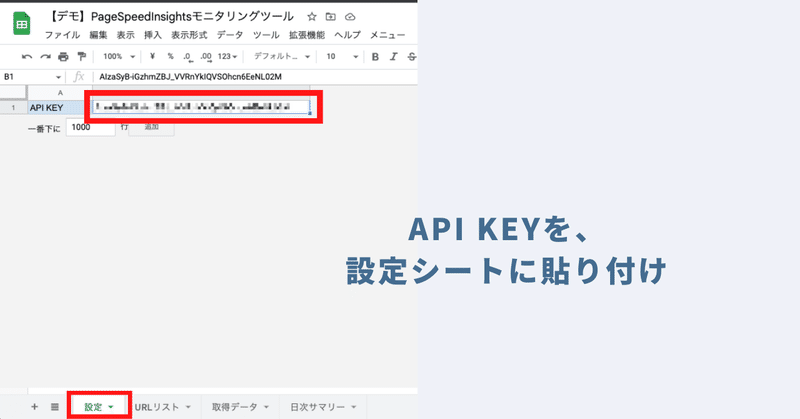
本ツールはPageSpeed InsightsのAPIを利用してデータを取得しています。そのため、本ツールを利用するためには、「API KEY」が必要となります。
取得したAPI KEYを「設定シート」に貼り付けてください。
参考:PageSpeed InsightsのAPI KEY取得手順
STEP1:下記のリンクをクリック
STEP2:「APIキーの取得と使用」にある「キーを取得する」ボタンをクリック
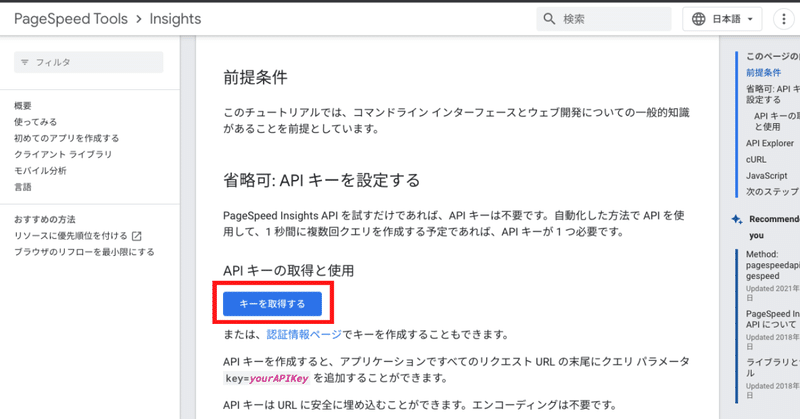
STEP3:Enter new project nameにお好きなプロジェクト名を入力し、NEXTをクリック
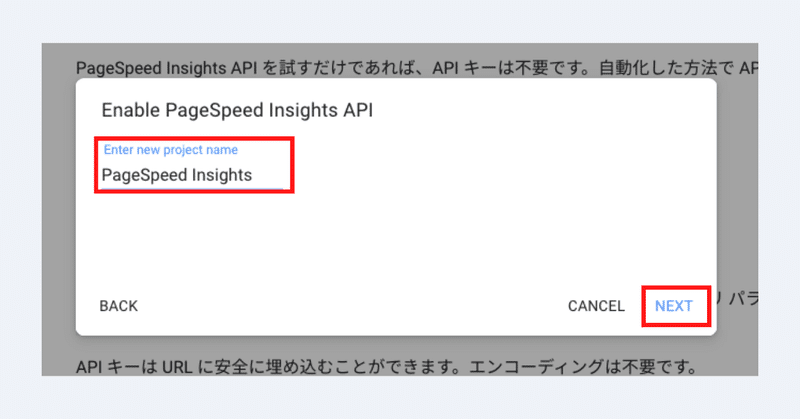
※すでにGCPのプロジェクトを持っている方は、プロジェクトを選択することができます。新しくプロジェクトを作成せず、お好きな既存のプロジェクトを選択していただいても構いません。
STEP4:「SHOW KEY」ボタンをクリック
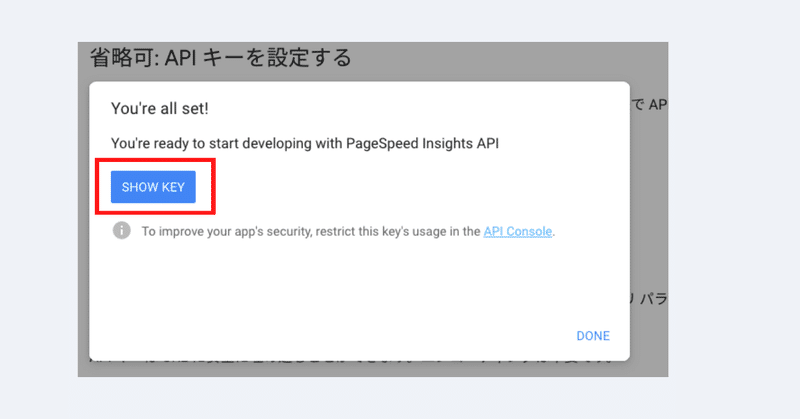
STEP5:表示されたAPI KEYをコピーして取得
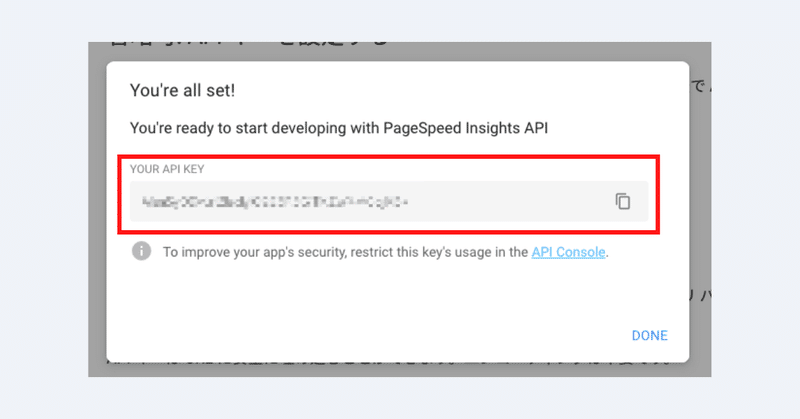
STEP3:URLリストシートにスコアを取得したいURLやアラートに必要な情報を入力
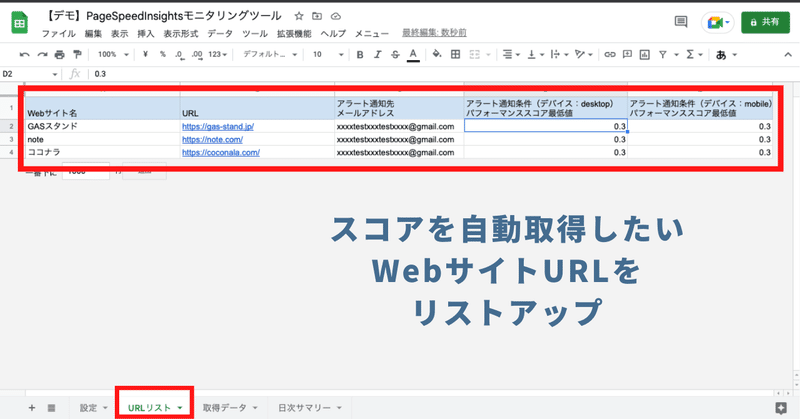
次に、パフォーマンススコアをモニタリングするWebサイトをリストアップしていきましょう。
本ツールの「URLリスト」シートにPageSpeed Insightsのスコアを日次で自動取得したいWebサイトURLやWebサイト名を最大3つまで入力します。
※Webサイト名は任意の文字列を入力していただいて構いません。
参考:アラート機能のご案内
また、アラート機能をご利用されたい方は下記の項目を入力してください。
アラート通知先メールアドレス
アラート通知条件(デバイス:desktop)パフォーマンススコア最低値
アラート通知条件(デバイス:mobile)パフォーマンススコア最低値
アラート通知条件のスコア最低値を下回った場合、アラートメールが「アラート通知先メールアドレス」に送信される仕様となっています。
STEP4:ツールバーの「メニュー」より「手動データ取得」を実行
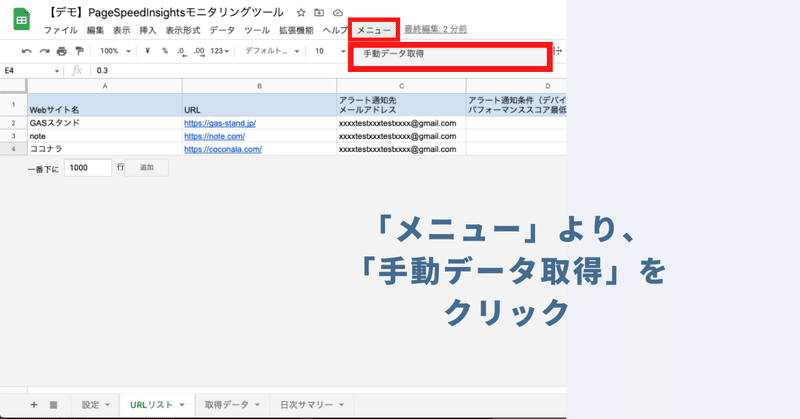
ここまで設定できたら、試しに各サイトのパフォーマンスデータの取得のテストをしてみましょう。
ツールバーに本ツール独自の「メニュー」が用意されています。「メニュー」より「手動データ取得」をクリックしてください。(初回のデータ取得の際にこのアクションが必要となります。)
本ツールでは初回自動化メニュー実行時に「認証・許可プロセス」が発生します。認証・許可を下記の記事を参考に進めて下さい。
「手動データ取得」メニューを実行すると、各サイトの各種パフォーマンスデータが取得されます。取得したデータは本ツールの「取得データ」シートに出力されます。
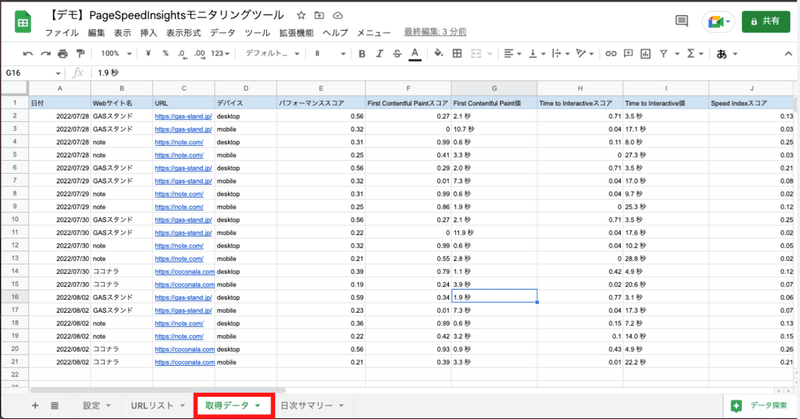
本ツールで出力されるデータ一覧
出力されるデータは1つのサイトにつき「desktop」と「mobile」それぞれのパフォーマンススコアやその他内訳となるスコアが出力されます。
- 日付
- Webサイト名、URL
- デバイス
- パフォーマンススコア
- First Contentful Paintスコア、値
- Time to Interactiveスコア、値
- Speed Indexスコア、値
- Total Blocking Timeスコア、値
- Largest Contentful Paintスコア、値
- Cumulative Layout Shiftスコア、値
※出力されるそれぞれの項目に関する内容は公式ページをご覧ください。
参考:日次サマリーシートのご案内
※「日次サマリーシート」に日別のパフォーマンススコアが表示されるピボットテーブルを組んでいます。必要に応じてご覧ください。
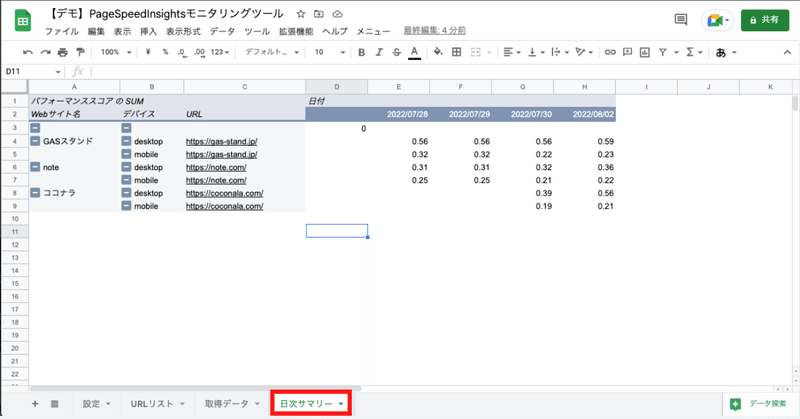
TIPS:定期的に自動でデータ取得を走らせる方法
本ツールにてデータ取得を自動化するためには、独自のメニューより「定期データ取得設定」を実行してください。
「定期データ取得設定」を実行すると、毎日AM10時頃に自動でデータが取得されるようになります。
※定期データ取得を停止する場合は、独自のメニューより「定期データ取得停止」を実行してください。
PageSpeed Insightsスコア日次自動取得ツール:ご利用上の注意点
本ツールを利用するためには、Googleアカウント及びPageSpeed InsightsのAPI KEYが必要になります。
本ツールを利用することで発生した問題の責任は負いかねます。事前に使い方をテスト、理解した上で、ご利用ください。
本ツールは外部と連携した形で情報を取得しております。場合によっては、一時的に情報が取得できない場合や、情報を取得できなくなるリスクもございます。このリスクについては、予めご了承ください。
ツールおよびプログラムの著作はGASラボにあります。無断での転載・再販・配布・共有やソースコードのコピーは固く禁止しております。
本ツールは処理時間に上限があります(約6分)。処理時間を超える場合には、データ取得するサイト数を減らすなどをして対応してください。
本ツールは初回利用時に「認証・許可プロセス」が発生します。認証・許可を下記の記事を参考に進めて下さい。